このような悩みを抱えていませんか?
- YouTubeサムネイルが大きすぎて、アップロードに失敗した
- YouTubeサムネイルの容量を知りたい!
- YouTubeサムネイルの圧縮方法を知りたい!
今回の記事では、YouTubeサムネイルの容量と圧縮方法について詳しく解説します。
YouTubeサムネイルの容量は?
YouTubeヘルプによると、容量は「2MBまで」です。
- 解像度: 1280×720(最小幅が 640 ピクセル)
- アップロードする画像ファイル形式: JPG、GIF、PNG など
- サイズ: 動画の場合は 2 MB 未満、ポッドキャストの場合は 10 MB 未満
- アスペクト比: できるだけ 16:9 を使用する(YouTube プレーヤーやプレビューで最もよく使われるため)
- ポッドキャストの場合は、16:9 ではなく、1:1(1,280 x 1,280 ピクセル)のアスペクト比のサムネイルをアップロードします。
引用先:https://support.google.com/youtube/answer/72431?hl=ja
2MBはどのくらい?
「2MB」といっても、ピンとこないですよね。
データサイズを表す単位は、「B(バイト)」と呼ばれます。
主に、以下の単位が使われます。
- B(バイト)→データサイズを表す基本的な単位です。
- KB(キロバイト)→文章ファイルのサイズを表すのに使われる単位です。
- MB(メガバイト)→画像や音楽のサイズを表すのに使われる単位です。
- GB(ギガバイト)→動画のサイズを表すのに使われる単位です。
ちなみに、YouTubeのサムネイルに使われる画像サイズは大体250KB~1.5MBに収まります。
2MBは、YouTubeのサムネイルよりも「少し大きい」といった感じです。
容量が軽すぎるとどうなる?
YouTubeサムネイルに設定する画像が軽すぎる場合、ぼやけてしまう可能性があります。
画像は容量が大きいほど、画質も良くなります!
サムネイルがぼやけてしまう場合は、設定した画像が軽すぎないかチェックしましょう。
YouTubeサムネイルが容量オーバーしたときの対処法は?
YouTubeサムネイルが容量オーバーしたときの対処法は主に2つあります。
- 作成したYouTubeサムネイルを圧縮する
- スマホで撮影した画像なら、画質を落として再撮影
作成したYouTubeサムネイルを圧縮する
今回は、ブラウザ上でサムネイルを圧縮できる「あっしゅくま」を紹介します。
1.Googleで「あっしゅくま」で検索し、クリック
2.圧縮したいサムネイルをドラッグ&ドロップ
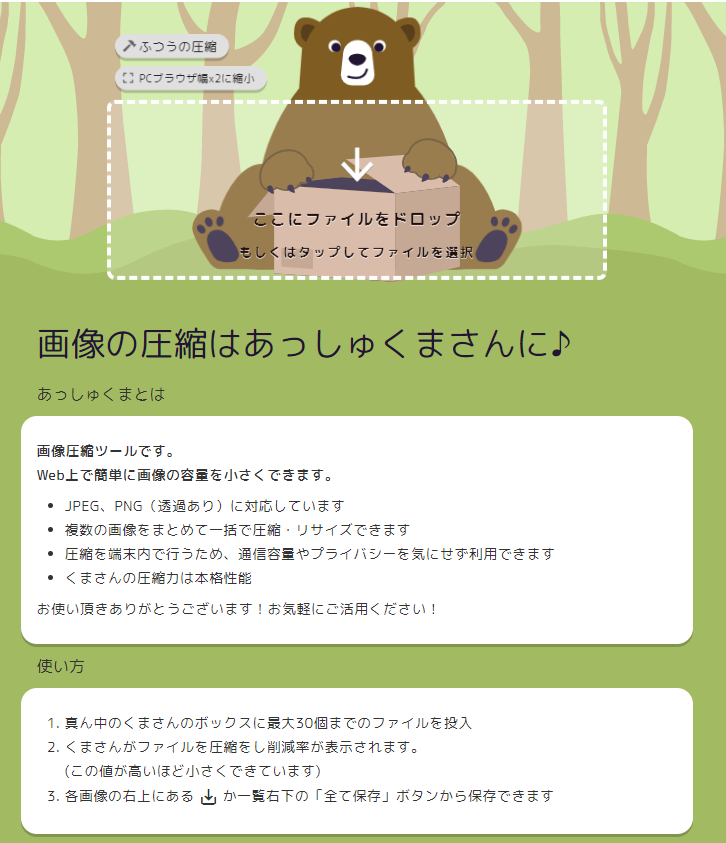
サムネイルを圧縮できるサイトはたくさんあるので、他のサイトでもいいですよ。
スマホで撮影した画像なら、画質を落として再撮影
最近のスマホはカメラにこだわったものが多く、かなり綺麗な写真を撮ることができます。
しかし、それに伴い画像のファイルサイズも大きくなってしまいます。
そのため、YouTubeサムネイル用の画像を撮影するときは、あらかじめ画質を落として撮影しましょう!
まとめ:YouTubeのサムネイルが容量オーバー?対処法は?
今回の記事では、【YouTubeのサムネイルが容量オーバー?対処法は?】について解説しました。
サムネイルの容量オーバーしたときは、ぜひ参考にして下さい!

